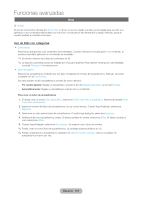Samsung T27B750ND User Manual Ver.1.0 (Spanish) - Page 108
Buscar todo, Samsung Apps, Videos, Juegos, Historias, Family Story, Zona juegos, Padres, Mi opción
 |
View all Samsung T27B750ND manuals
Add to My Manuals
Save this manual to your list of manuals |
Page 108 highlights
Funciones avanzadas •• Buscar todo Muestra la lista de aplicaciones relacionadas con los niños o la educación y la lista de todos los contenidos. ✎✎Cuando selecciona una aplicación o contenidos, si la aplicación o los contenidos no estaban instalados en el producto, el producto muestra la pantalla de descarga correspondiente en la pantalla Samsung Apps. Para usar Buscar todo, siga estos pasos: 1. En la pantalla Buscar todo, seleccione el carácter deseado. Aparece la pantalla de caracteres seleccionada. 2. Seleccione los contenidos que desea reproducir. Videos: Muestra los contenidos de video del carácter correspondiente. Juegos: Muestra los contenidos de juego del carácter correspondiente. Historias: Muestra los contenidos de libro electrónico del carácter correspondiente. 3. Aparece la pantalla de información detallada de los contenidos seleccionados. Puede reproducir los contenidos, compartir con su Family Story, agregar a Zona juegos y hacer una clasificación. ✎✎Si ya los compró, puede reproducir los contenidos. Si aún no los compró, puede descargar los contenidos en Samsung Apps. •• Padres Le permite editar la Zona juegos, darle autoadhesivos a sus niños, verificar el tiempo de uso y configurar la alarma. Mi opción Puede agregar o eliminar el contenido de la Zona juegos. La Zona juegos muestra los contenidos agregados únicamente. Para agregar o eliminar los contenidos en la Zona juegos, siga estos pasos: 1. En la pantalla Padres, seleccione Mi opción. Aparece la pantalla Mi opción. 2. Seleccione los contenidos que desea agregar a la lista o eliminar de ella. Aparece un mensaje emergente. 3. Seleccione Sí. 4. Los contenidos seleccionados se agregarán o eliminarán. Regalar autoadhes. Puede recompensar a sus hijos con un autoadhesivo por sus buenas acciones. Para regalar autoadhesivos a sus hijos, siga estos pasos: 1. En la pantalla Padres, seleccione Regalar autoadhes.. Aparece la pantalla Regalar autoadhes.. 2. Seleccione el autoadhesivo que desea regalarles. Aparece un mensaje emergente. 3. Seleccione Sí. 4. Seleccione el libro de autoadhesivos que desea regalarles y luego seleccione Regalar. ✎✎Si desea ver el libro de autoadhesivos, seleccione Verif. ahora. Puede ver el autoadhesivo en el libro de autoadhesivos seleccionado. 5. El autoadhesivo seleccionado se le regalará a sus niños. Español - 108